3D Max 异形窗户建模图文教程
溜溜自学 室内设计 2021-10-27 浏览:1620
大家好,我是小溜。3DMax是一款受到广泛使用的渲染软件,许多行业的建模师都会使用该软件,许多建筑行业的朋友也会使用软件进行建模。建筑的话一些好看的窗户也很重要,可以让你的房屋变的更加个性。那么今天就来给大家分享一下3D Max 异形窗户建模图文教程,希望能够帮助到有需要的朋友。
想要更深入的了解“3DMax”可以点击免费试听溜溜自学网课程>>
工具/软件
电脑型号:联想(lenovo)天逸510s; 系统版本:Windows7; 软件版本:3DMax2014
方法/步骤
第1步
首先,打开3D Max软件,创建模型。如下:
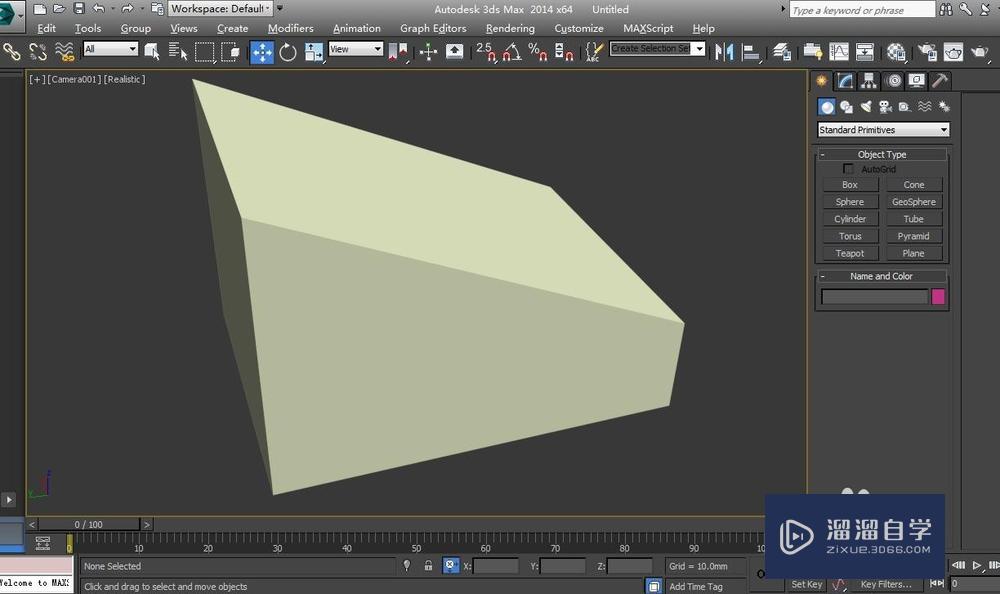
第2步
选择顶面右单击可编辑多边形,其次选择短边的两条线连接分段,然后再对分段后的两条线进行连接分段。如下:
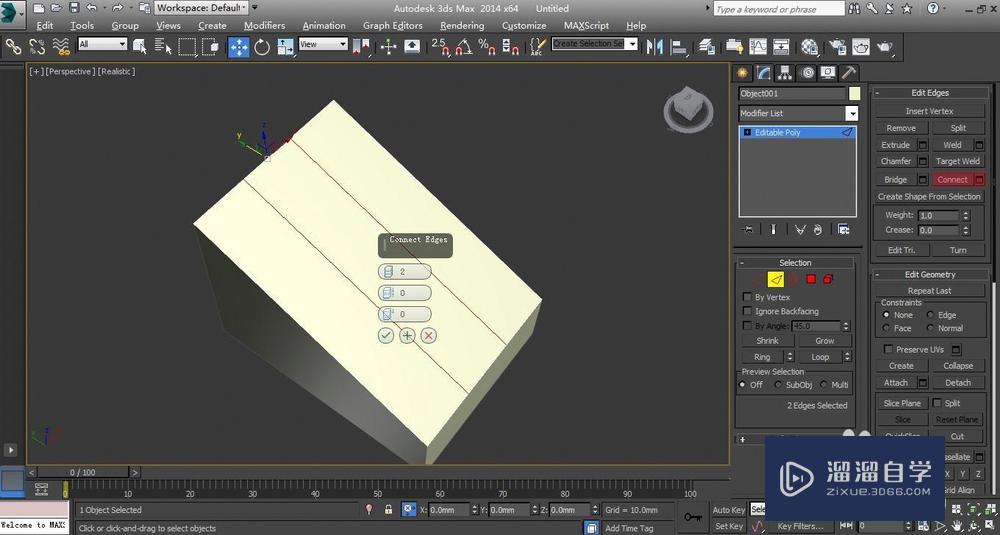
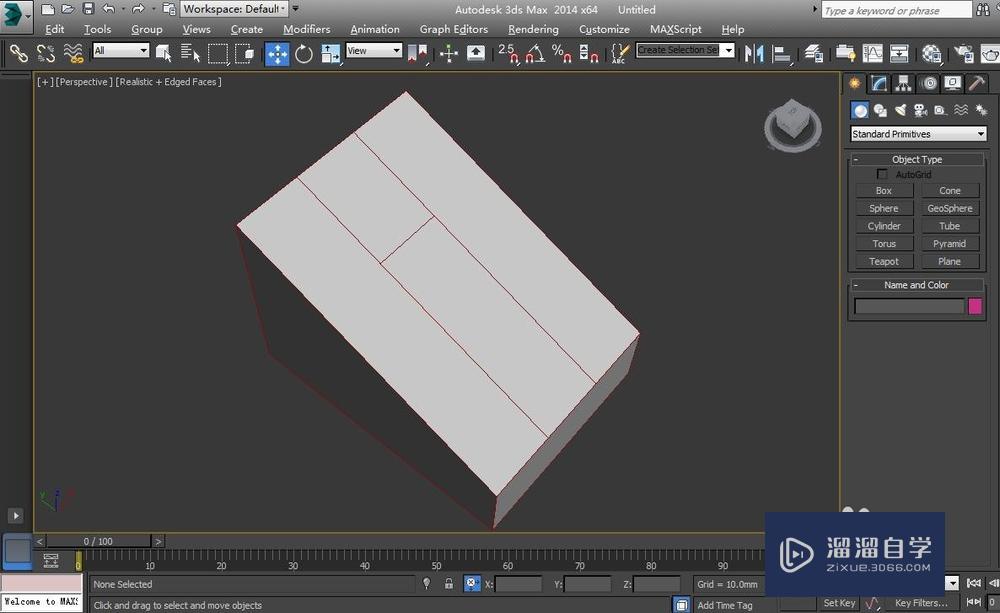
第3步
在修改面板中可编辑多边形里选择需要添加点的边,右单击添加点按钮。如下:
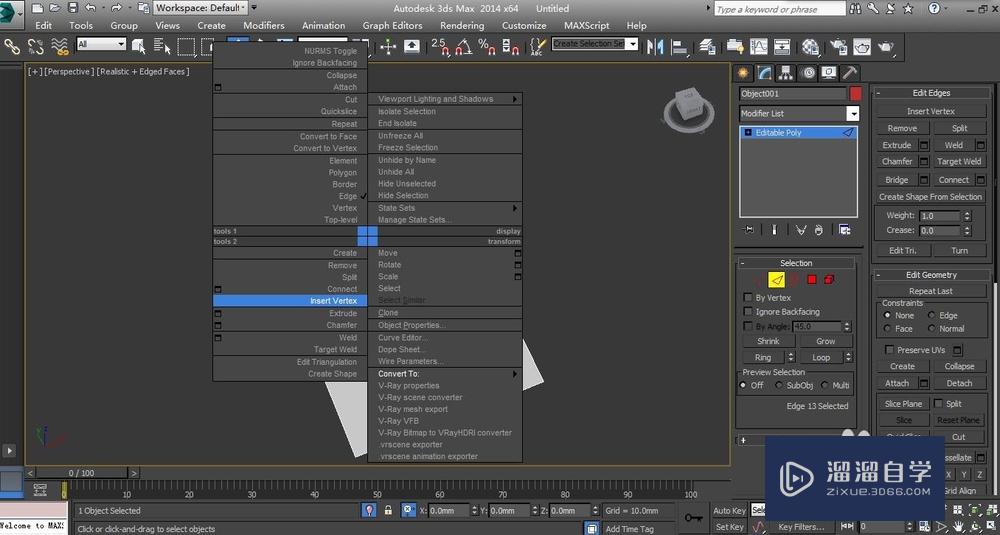
第4步
加好点后再次选择需要连接线的边,在可编辑多边形修改面板中选择创建就可以完成点与点之间的连线。如下:
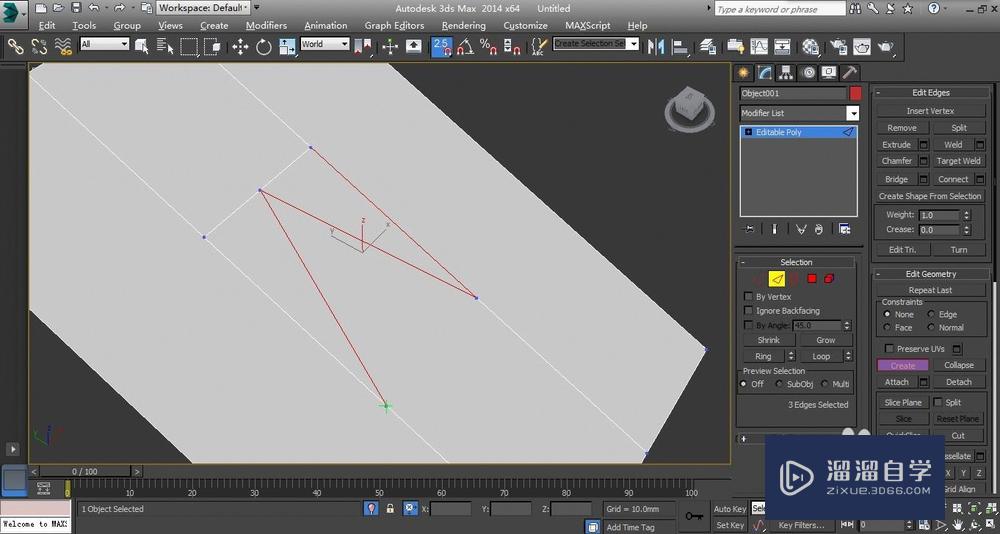
第5步
选择连线完成后的面在修改面板中对面进行挤出。如下:
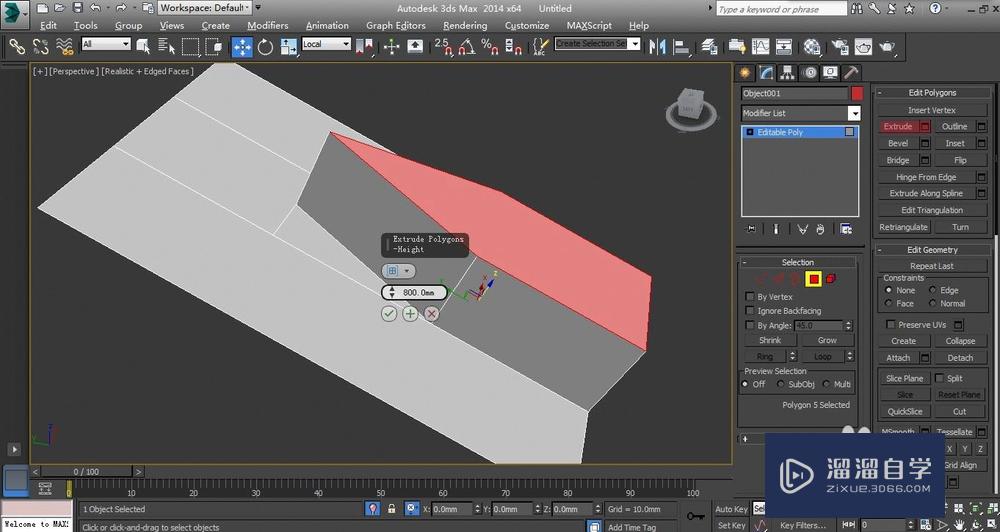
第6步
将挤出多边形的点在视图中进行调结。如下:
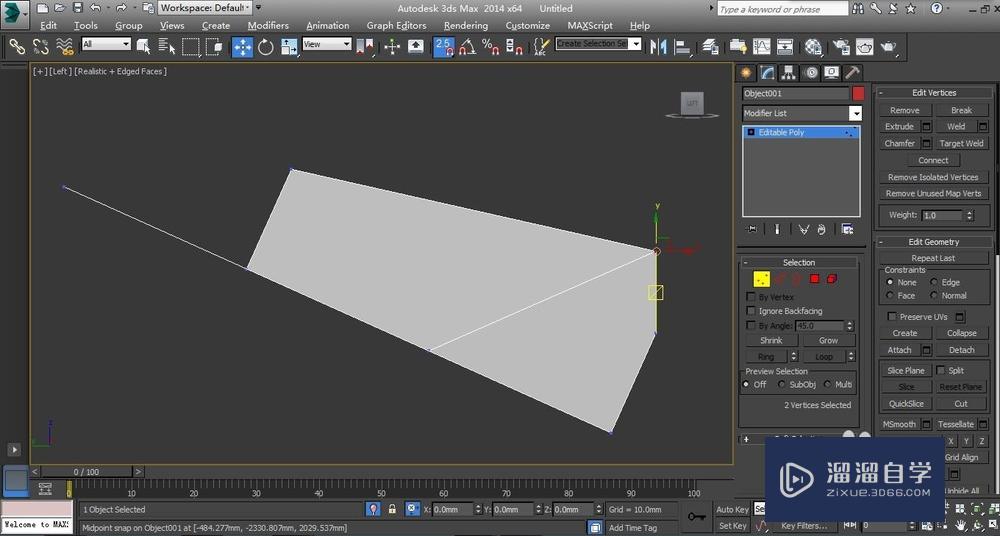
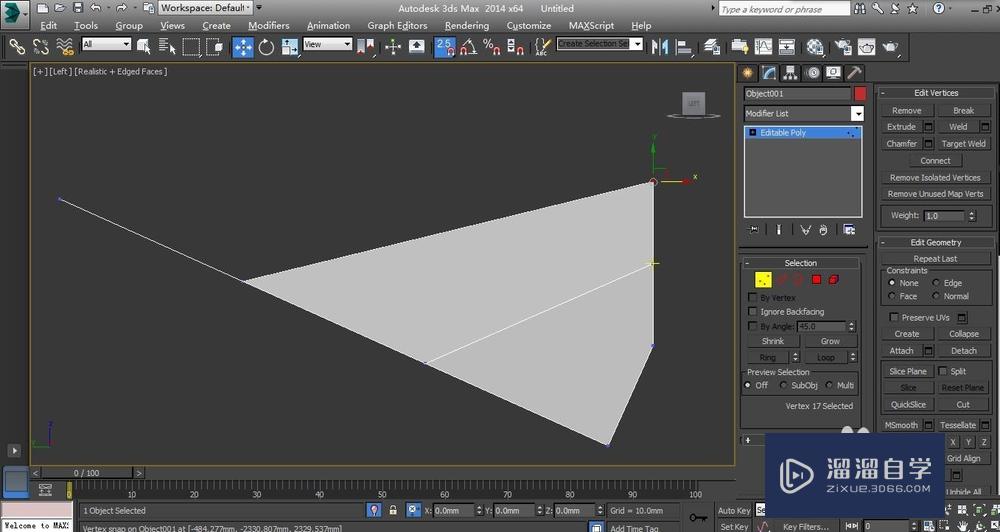
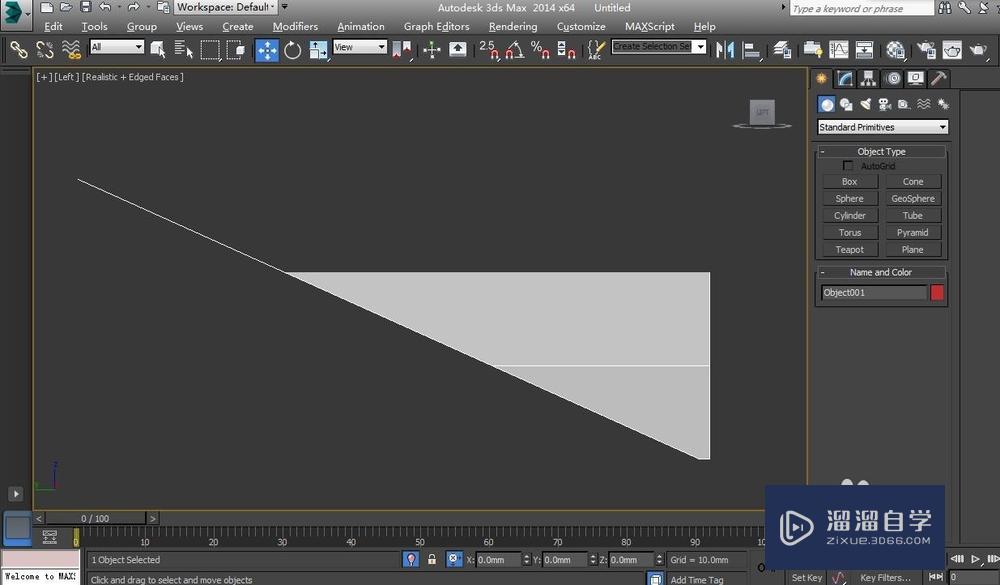
第7步
最后,将模型完整显示出来组合在一起,这个异形的窗户模型就完成了。如下:
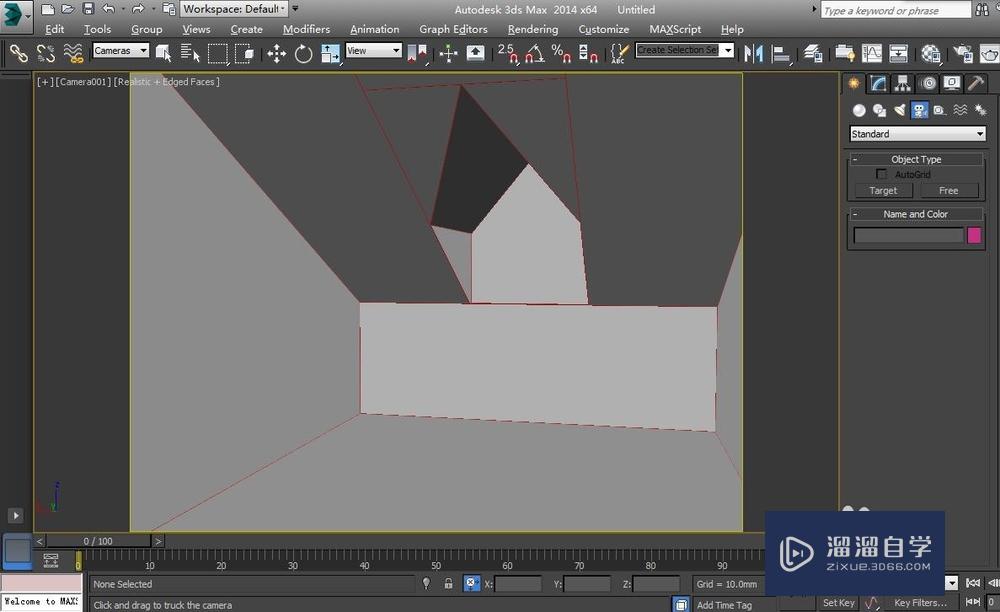

相关文章
距结束 06 天 18 : 21 : 02
距结束 00 天 06 : 21 : 02
首页








